Création d’un partage sous OpenMediaVault
Sommaire
I. Présentation
Dans ce tutoriel, nous allons apprendre à créer un partage réseau CIFS sur le système NAS OpenMediaVault. Si vous n'avez pas encore de serveur OpenMediaVault opérationnel, je vous invite à suivre ce tutoriel : Mise en place d'OpenMediaVault . Un partage CIFS est un partage accessible aux machines Windows.
II. Vérification des disques
OpenMediaVault nécessite au moins deux disques pour fonctionner, un premier pour le système et un autre pour le partage des données. La première étape va donc être de d'assurer que nous avons bien deux disques reconnus sur notre machines. Il faut pour cela se rendre dans "Disques physiques" dans le menu de gauche :
On voit bien ici nos deux disques, un de 4GB qui héberge le système et l'autre de 10GB sur lequel je vais mettre mes données en partage.
III. Création du partage
Nous pouvons donc créer notre disque de partage en allant dans "Systèmes de fichiers" :
Puis en cliquant sur "Créer" pour créer notre premier partage.
On donne les caractéristiques de notre partage et on valide avec "OK", un message d'avertissement nous demandera une seconde confirmation et nous préviendra que le disque sera totalement effacé.
Une fois notre partage créé, il nous faut le monter pour qu'il soit utilisable. Il faut pour cela le sélectionner toujours dans le menu "Systèmes de fichiers" puis cliquer sur "Monter", nous verrons alors notre disque monté avec une barre indiquant le taux d'utilisation, l'espace disponible, le libellé .. :
Notre système de fichier est créé, il faut maintenant y mettre des dossiers qui seront partagés. Pour cela, nous devons nous rendre dans "Dossiers Partagés" dans le menu de gauche puis cliquer sur "Ajouter" :
On donne ici un nom à notre partage, on sélectionne le volume sur lequel il se situera puis on écrit le chemin d'accès. Par exemple si le chemin d'accès est "Partage1" comme ci-dessus, le chemin UNC pour y accéder sera \\\Partage1.
On donne les permissions, on peut pour l'instant les laissées par défaut car nous y reviendrons plus tard. Enfin, on met un commentaire si on le souhaite. On valide la création en cliquant sur "OK" . Aucun type de partage n'étant activé (NFS ou CIFS), il ne sera pas encore accessible.
IV. Création de groupes et d'utilisateurs
Nous allons maintenant créer des groupes et des utilisateurs qui pourront utiliser notre partage. Il faut se rendre dans "Gestion des droits d'accès" dans le menu de gauche. Nous commençons par créer un groupe qui s'appellera " Dev1" puis un utilisateur "neaj" qui fera parti de ce groupe.
Dans le menu "Groupe", cliquez sur "Ajouter" :
On entre alors les informations sur le groupe. On peut directement ajouter des utilisateurs lors de la création d'un groupe mais nous n'en avons pas encore. Cliquez sur "OK" pour valider la création du groupe.
On se rend maintenant dans le menu "Utilisateur" où nous allons paramétrer la création d'un répertoire personnel pour chaque utilisateur. On va pour cela dans l'onglet "Paramètres" puis on coche la case "Activer" et on choisi notre "Partage1" dans "Emplacement", on valide en cliquant sur "OK" en bas de page. On retourne maintenant dans l'onglet "Utilisateur" et on le crée en suivant la même procédure que pour la création d'un groupe :
On peut ici directement affecter l'utilisateur à un groupe, on coche donc la case "Dev1" pour affecter notre utilisateur au groupe "Dev1". On valide la création en cliquant sur "OK".
V. Activation du service CIFS
Maintenant que le répertoire est prêt, il nous faut activer le fait qu'il puisse afficher son contenu à des machines Windows. Il faut pour cela se rendre dans "SMB/CIFS"dans le menu de gauche :
On peut ensuite configurer plusieurs paramètres sur le protocole CIFS. Il nous faut d'abord l'activer en cochant la case "Activer". Dans l'onglet "Partages" en haut, on doit cliquer sur "Ajouter" pour ajouter le partage en CIFS :
La partie importante est ici de reprendre le "Partage1" déjà créé auparavant. Cliquez enfin sur "OK" pour valider la création du partage CIFS.
VI. Mise en place des droits d'accès
Nous voulions au début de la mise en place que le groupe "Dev1" et ses utilisateurs aient un total accès au "Partage1", nous allons donc leur donner les droits de lecture et d'écriture sur ce partage. On va pour cela dans "Dossiers partagés" dans le menu de gauche puis dans "Privilèges". Il faut alors cocher les cases de droits comme suivant :
On donne bien ici les droits de lecture et d'écriture aux membres du groupe "Dev1". On aurait aussi pu restreindre les droits de l'utilisateur "neaj" qui fait parti du groupe "Dev1".
VII. Accès au partage
On peut maintenant tester notre partage en ouvrant l'explorer windows et en entrant le chemin UNC suivant : \\\Partage1
Nous aurons alors une demande d'authentification où il faudra entrer les identifiants de l'utilisateur créé puis nous aurons accès à notre partage où nous pourrons stocker et récupérer des documents hébergés sur le NAS.
Beaucoup d'autres paramètres ou restrictions peuvent être mis en place lors de la création d'un partage CIFS. Si vous avez des questions ou des suggestions, n’hésitez pas à commenter ce tutoriel ou à aller en parler sur notre forum.

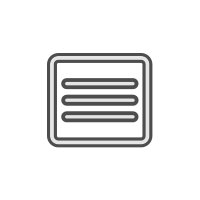
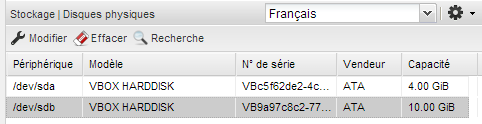
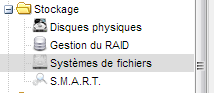
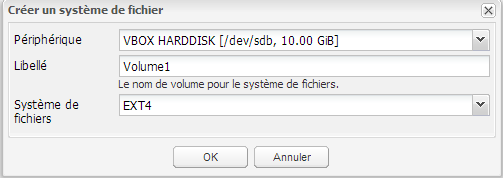

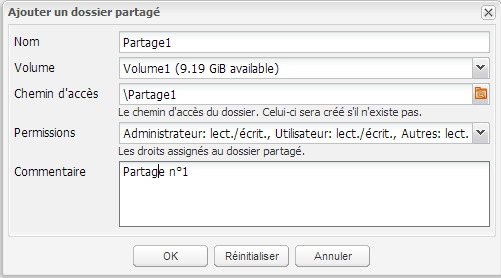
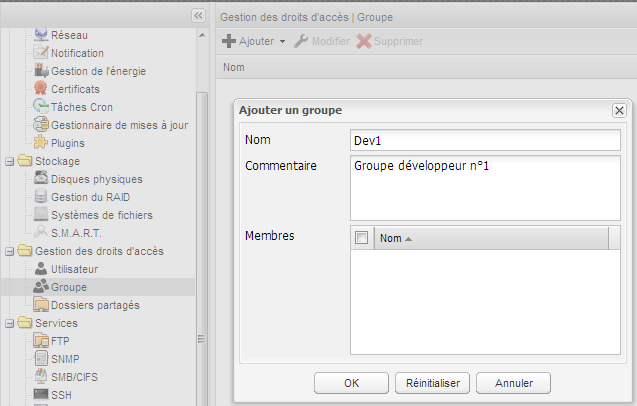
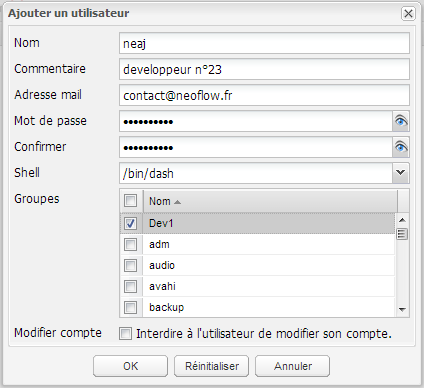
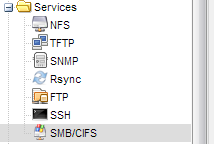
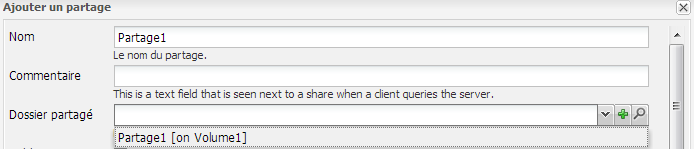
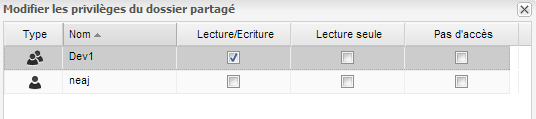




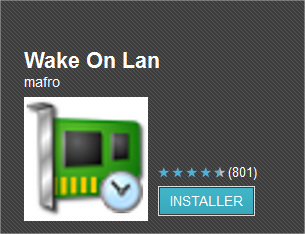
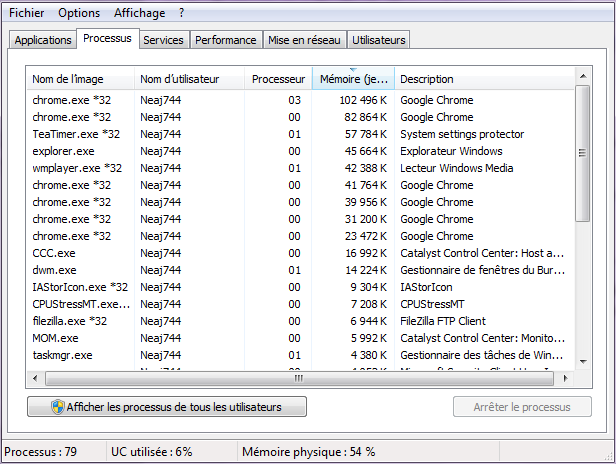

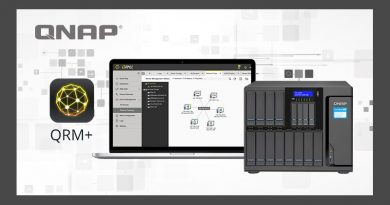
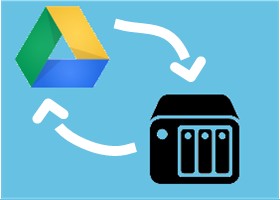
Bonjour,
Tuto, très intéressant, et très bien fait. indispensable quant on débute et qu’on est pas familiarisé avec les bases linux.
Je me suis donc monté un petit serveur sur base Openmédiavautl, et j’ai mis en pratique les principes de ce tuto pour créer un partage : qui est en fait l’intégralité d’un volume composé de deux disques identique en Raid 1.
Mais je rencontre un problème pour accéder depuis Windows à ce partage.
Il m’indique que que « Windows ne peut pas accéder au serveur, et de vérifier l’orthographe etc… », alors dans l’explorateur sous réseau je vois bien mon NAS et le dossier en partage.
Après plusieurs tentatives de recréation en reprenant depuis le début, j’avoues être un peu perdu et ne plus trop savoir qu’est-ce qui cloche dans mes paramétrages.
Si quelqu’un pouvais me venir en aide …
Bien cordialement et encore félicitation pour ce tuto…
Bonjour,
Je vous invite à vous inscrire gratuitement sur le site puis à créer un nouveau sujet dans le forum, cela est plus approprié pour le dépannage.
Merci 🙂
Bonjour,
est ce qu’on peut partager un lecteur optique sur omv ?
(omv voit mon lecteur mais je ne peux pas le monter….)
merci
bonjour
et merci pour se tres tres bon TUTO
tous fontionne nikel ( en suivant le tuto)
apres avoir créer trois compte utilisateurs avec trois repertoire different
avec un seul mot de passe j’ai acces au trois compte
comment eviter sa
merci 🙂
je viens de paramétrer les droits d’accès mais quand je me connecte avec les identifiants et mot de passe cela ne fonctionne pas